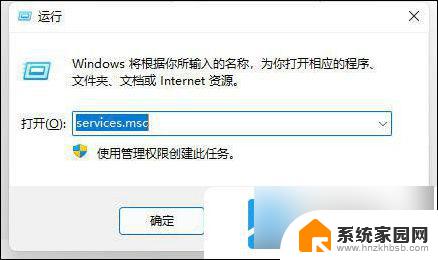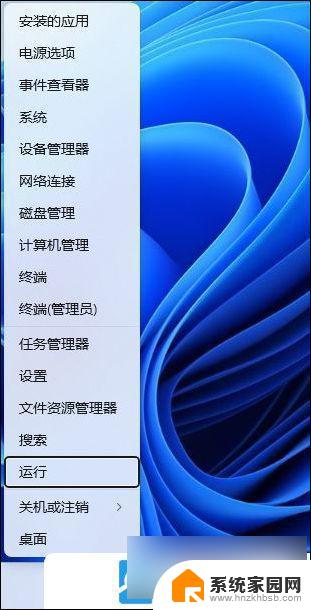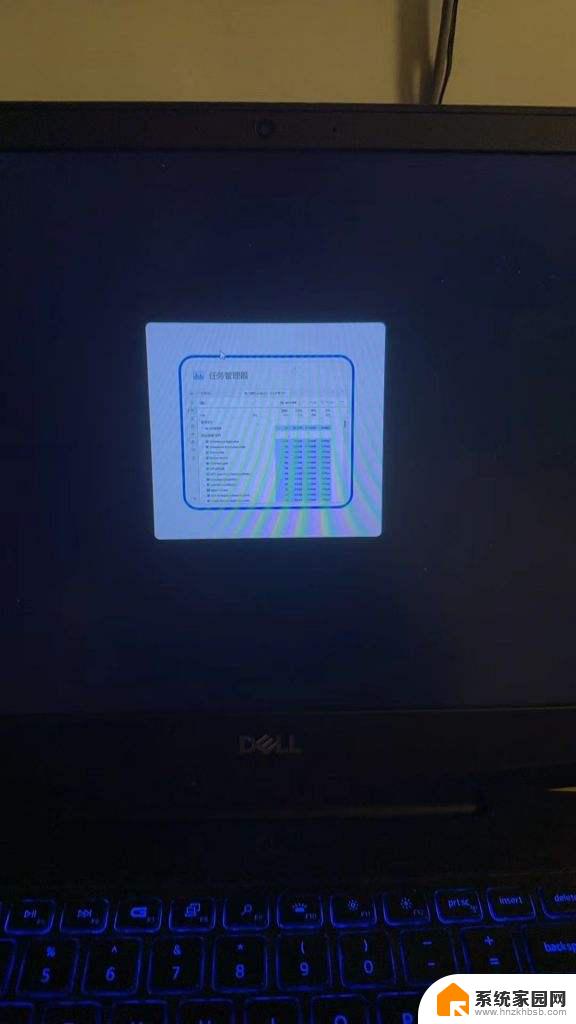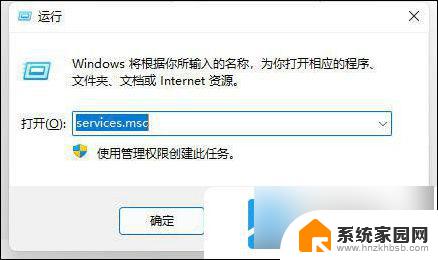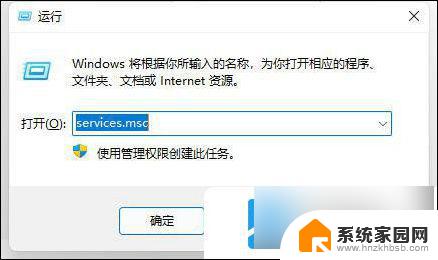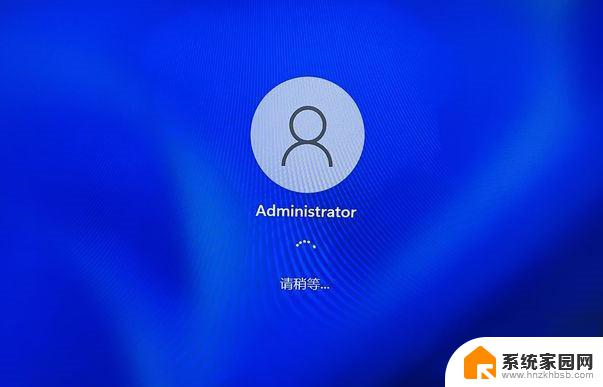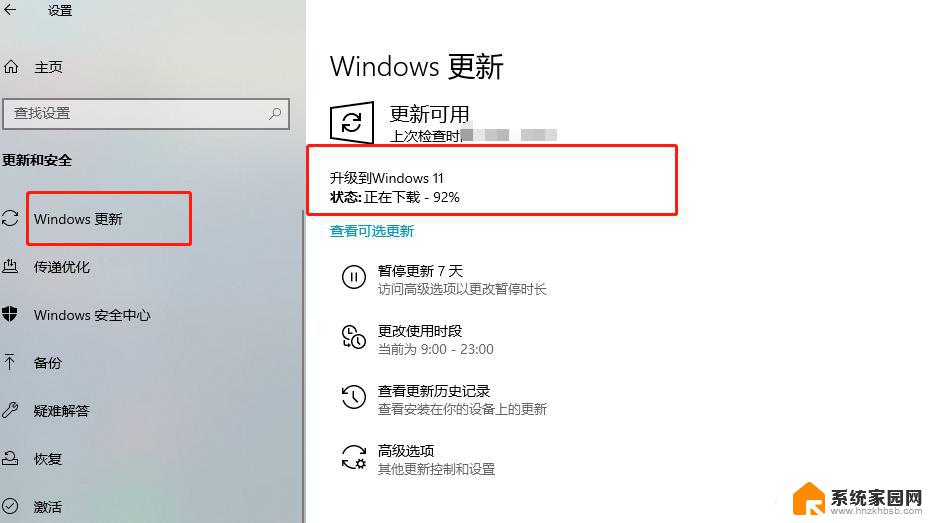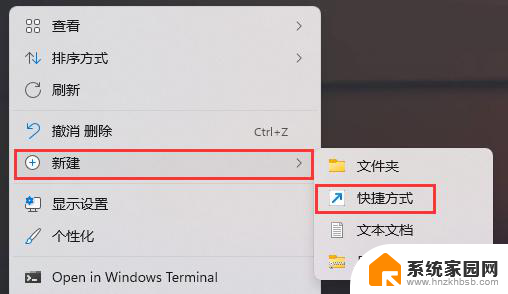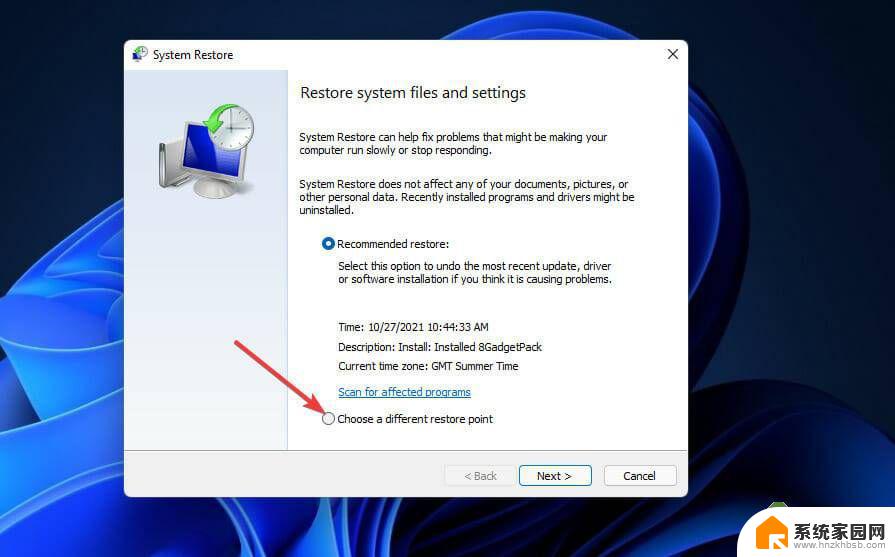win11无响应怎么关机 Win11点击关机没有反应怎么办
更新时间:2024-01-20 17:53:48作者:jiang
Win11作为最新的操作系统版本,拥有更加流畅的用户界面和强大的功能,偶尔出现无响应的情况也不可避免,当我们点击关机按钮时,却发现系统没有任何反应时,我们该如何应对呢?这种情况下,我们可以采取一些简单的操作来解决问题。本文将介绍几种应对Win11无响应无法关机的方法,帮助用户解决这一常见问题。
具体步骤:
1.(首先进入系统,使用组合键WIN + X 调出菜单,点击终端(管理员);
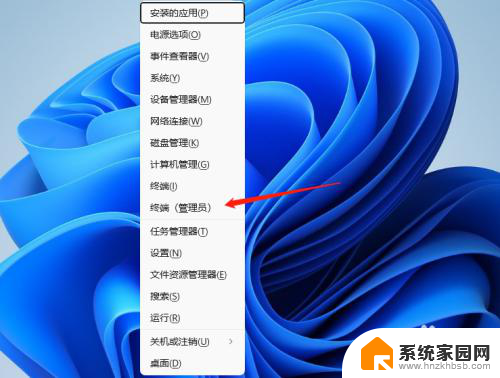
2.然后在终端页面输入“powercfg /h on”然后按回车确定;
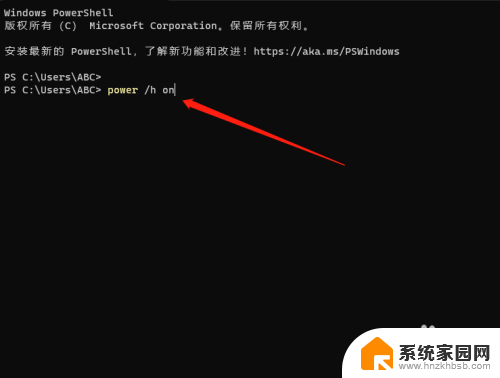
3.接下来使用组合键WIN + R 调出运行输入"control"调出控制面板,点击硬件和声音;
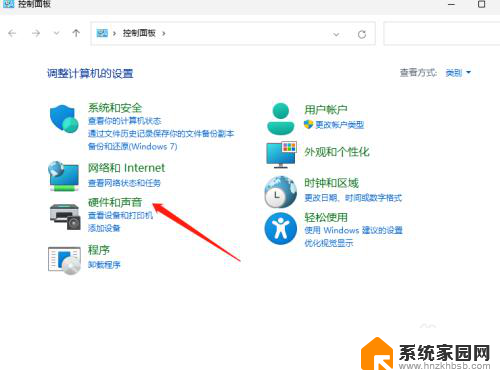
4.进入硬件和声音后,点击电源选项;
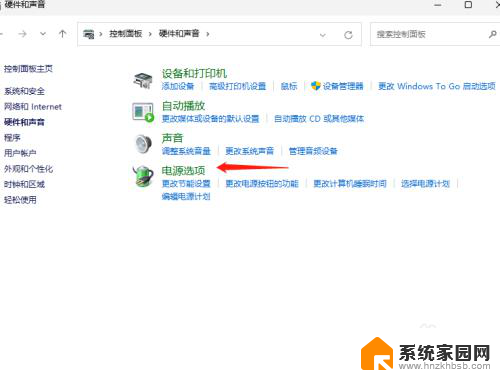
5.然后在电源选项的左上方找到选择电源按钮功能并打开;
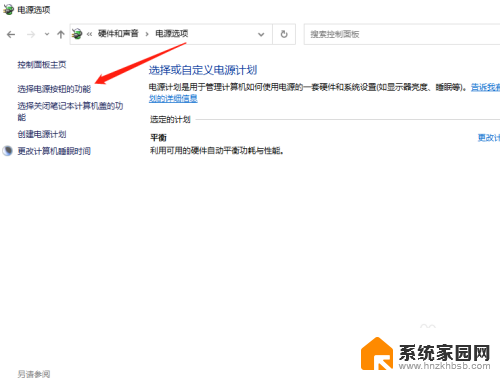
6.接下来进入电源按钮选项,点击更改当前不可用设置;
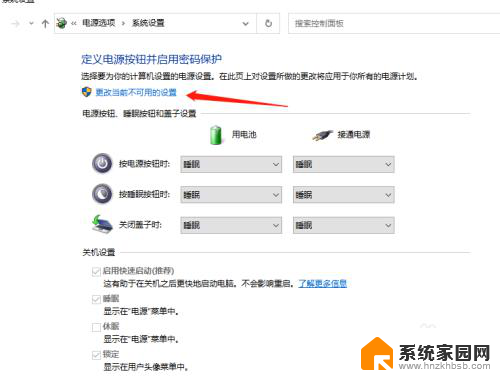
7.最将启动快速启动关闭并保存即可。
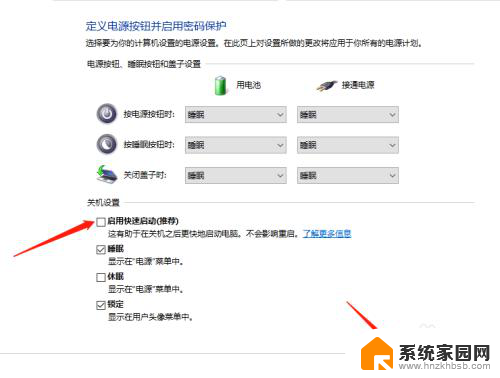
以上就是如何关闭win11无响应的全部内容,对于不清楚的用户,可以参考以上步骤进行操作,希望对大家有所帮助。